随着笔记本的使用率越来越高,我们有时候可能会遇见win10系统部份软件应用界面模糊的问题,如果我们遇见了win10系统部份软件应用界面模糊的问题,要如何处理win10系统部份软件应用界面模糊呢?我们只用1、首先找到模糊程序或软件快捷方式图标并右键选择“属性”,以QQ程序为例做示范,然后在属性界面中切换到“兼容性”标签,再点击修改所有用户的设置,将“高DPI设置时禁用显示缩放”进行勾选(如下图)并确定即可。 2、对“高DPI设置时禁用显示缩放”勾选后,在启动QQ登入界面,所出现的模糊现象已变高清正常。就行了;接下来给你们带来win10系统部份软件应用界面模糊的详尽解决方式:
1、首先找到模糊程序或软件快捷方式图标并右键选择“属性”,以QQ程序为例做示范,然后在属性界面中切换到“兼容性”标签,再点击修改所有用户的设置,将“高DPI设置时禁用显示缩放”进行勾选(如下图)并确定即可。
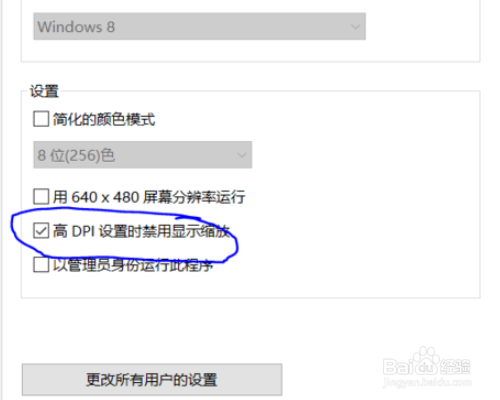
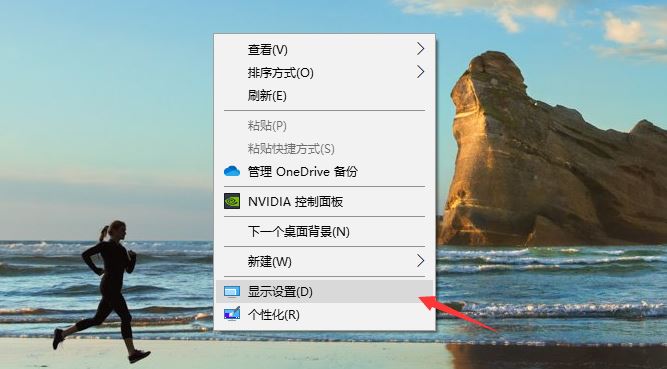
2、对“高DPI设置时禁用显示缩放”勾选后,在启动QQ登入界面,所出现的模糊现象已变高清正常。
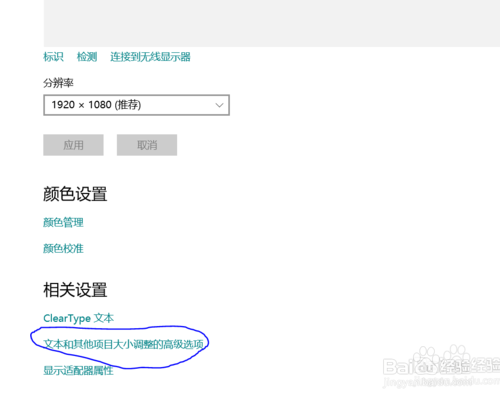
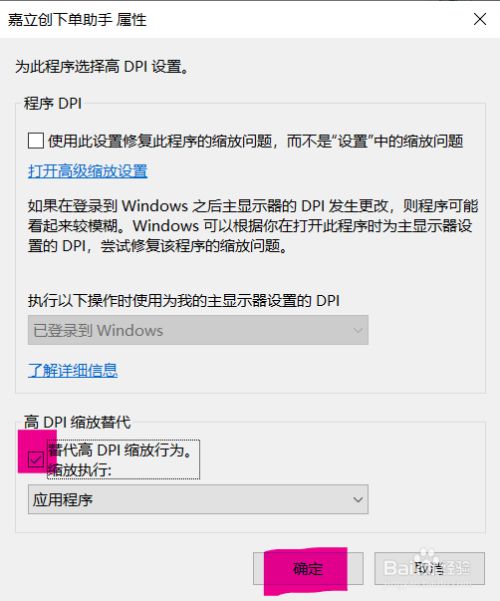
可见在win10系统中出现部份软件界面显示模糊主要与兼容性也有关系,我们可以根据教程的方式来勾选“高DPI设置时禁用显示缩放”选项,在设置以后你会发觉所遇见的程序界面模糊问题迎刃而解。
上面给你们介绍的就是关于win10系统部份软件应用界面模糊的解决方式,有碰到这样情况的用户们可以采取里面的方式步骤来解决,相信可以帮助到你们。








